
Även om Windows 11 introducerade en ny design och ett brett utbud av nya funktioner, har det fortfarande många problem som tvingar användare att återställa eller installera en äldre version av Windows.
Windows 11 testas fortfarande, och det har många buggar och fel. Med så många buggar och problem och problem med appkompatibilitet är Windows 11 benäget att skada systemfiler.
Om systemfilerna i Windows 11 blir skadade av någon anledning kommer du att möta vissa problem som BSOD, systemkrasch, fördröjningar i filutforskaren och mer.
5 bästa sätten att reparera Windows 11-korrupta systemfiler
Så om du har att göra med sådana problem och känner att dina Windows 11-systemfiler var skadade, kan du hitta den här guiden mycket användbar. Den här artikeln kommer att dela de få bästa sätten att reparera eller ersätta skadade systemfiler i Windows 11.
1) Kör SFC Command i Windows 11
SFC eller System File Checker är ett Windows-verktyg som skannar och fixar skadade systemfiler. För att reparera de skadade systemfilerna kan du köra SFC-kommandot på alla Windows-versioner. Så här kör du SFC-kommandot i Windows 11 för att återställa skadade filer.
1. Öppna först Windows 11-sökningen och skriv kommandotolken. Högerklicka sedan på kommandotolken och välj Kör som administratör.
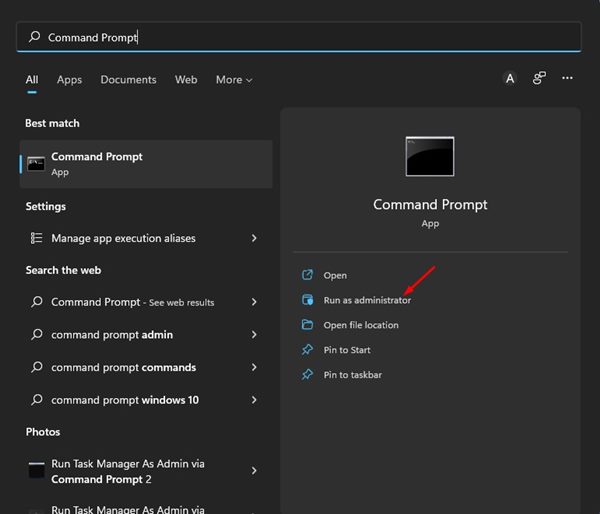
2. Skriv in i kommandotolksverktyget sfc /scannow och tryck på Enter-knappen.

3. Detta kommer att köra SFC-verktyget på din Windows 11. Processen tar några minuter att slutföra. När du är klar kommer du att se ett av följande meddelanden. Här är vad varje meddelande betyder.
- Windows Resource Protection hittade inga integritetsintrång.
Om du ser det här meddelandet betyder det att din Windows 11 är i gott skick och att det inte finns några skadade filer i ditt system.
- Windows Resource Protection kunde inte utföra den begärda åtgärden.
Om du ser det här meddelandet har SFC-kommandot misslyckats med att köra skanningen. Därför måste du starta din Windows 11 i säkert läge och följa samma steg.
- Windows Resource Protection hittade korrupta filer och reparerade dem.
Om kommandotolksverktyget visar detta meddelande har SFC åtgärdat de skadade systemfilerna.
- Windows Resource Protection hittade korrupta filer men kunde inte fixa några av dem.
Om du ser det här meddelandet har SFC-kommandot hittat skadade systemfiler men misslyckades med att ersätta dem. I det här fallet måste du följa andra metoder för att fixa skadade systemfiler.
2) Kör kommandot DISM
Om SFC-verktyget inte har kunnat reparera de skadade systemfilerna måste du köra DISM-kommandot. DISM, eller Deployment Image Servicing and Management, är ett kommandoradsverktyg utvecklat för administratörer för att felsöka specifika problem på en PC.
Det kan snabbt fixa systemfilskorruption, korrupta systembildfiler etc. Så här kör du DISM-kommandot i Windows 11.
1. Öppna först Windows 11-sökningen och skriv kommandotolken. Högerklicka sedan på kommandotolken och välj Kör som administratör.
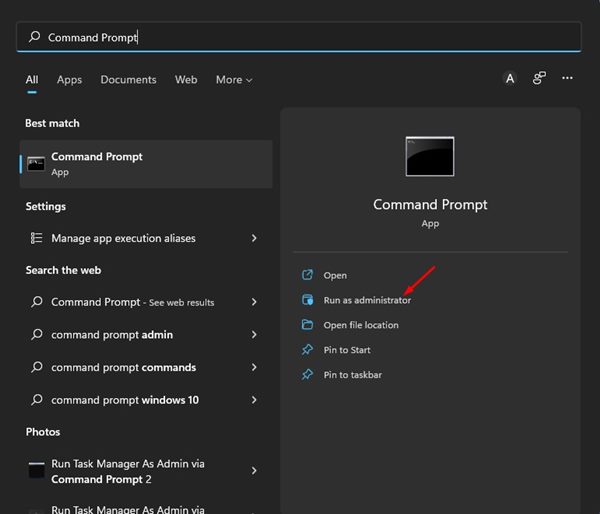
2. På kommandotolksverktyget, kör kommandot som delas nedan och tryck på Enter-knappen.
DISM /Online /Cleanup-Image /RestoreHealth

Det är allt! Du är färdig. DISM-verktyget kommer att försöka hitta och reparera de skadade filerna på din Windows 11-dator. Processen kan ta några minuter att slutföra.
3) Kör Startup Repair
Om du har problem relaterade till Windows Startup på Windows 11 måste du köra Startup Repair. Den här metoden kommer att fixa alla skadade filer som skapar problem med start av Windows 11. Här är vad du behöver göra.
1. Klicka först på strömmeny i Windows 11, håll ned Skift-tangenten och välj Starta om.
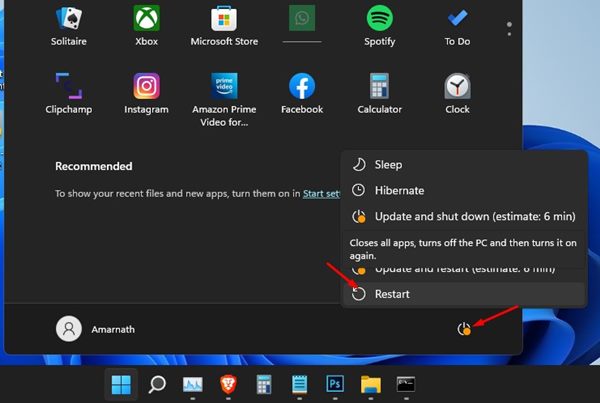
2. Detta tar dig till startskärmen. På startskärmen klickar du på alternativet Felsökning och avancerade alternativ.
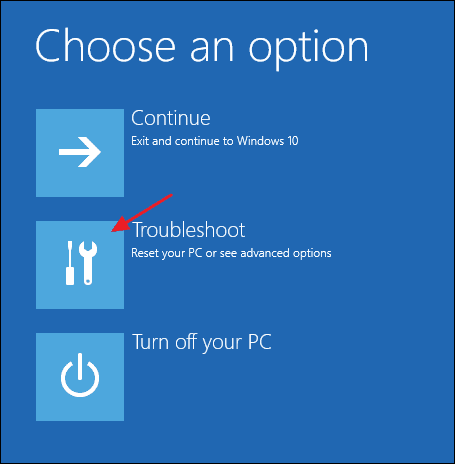
3. Klicka på Startup Repair i de avancerade alternativen.
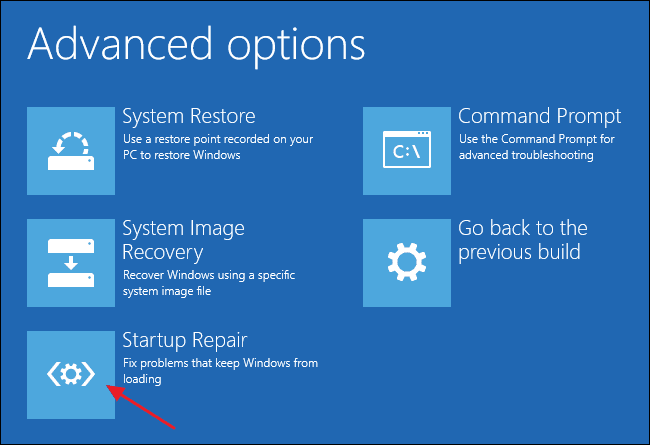
4. Välj din OS-version på nästa skärm.
Det är allt! Du är färdig. Nu startar din Windows 11-dator om och försöker fixa startproblem. Processen kan ta lite tid att slutföra, så ha tålamod.
4) Utför en systemåterställning
Om alla ovanstående metoder misslyckades med att fixa skadade systemfiler på din Windows 11-dator, måste du utföra en systemåterställning.
Detta kommer dock bara att fungera om du redan har aktiverat funktionen för att skapa systemåterställningspunkt på din Windows 11-dator. Om du har aktiverat automatiska systemåterställningspunkter på Windows 11, följ stegen nedan.
1. Öppna först Windows 11-sökningen och skriv in Systemåterställningspunkt. Öppna sedan återställningsappen från listan.
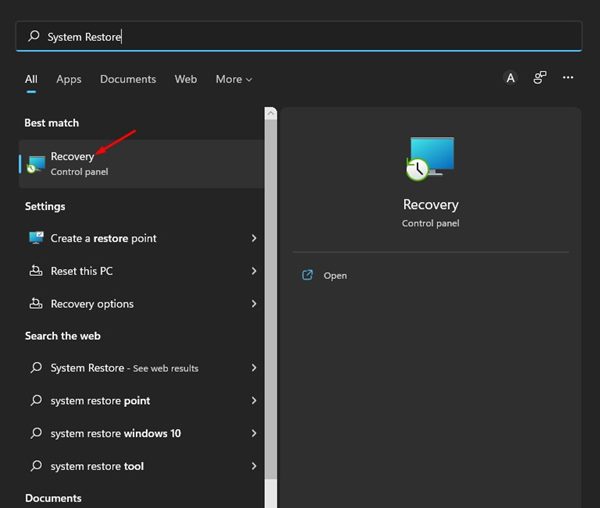
2. På Återställningsappen klickar du på länken Öppna systemåterställning.
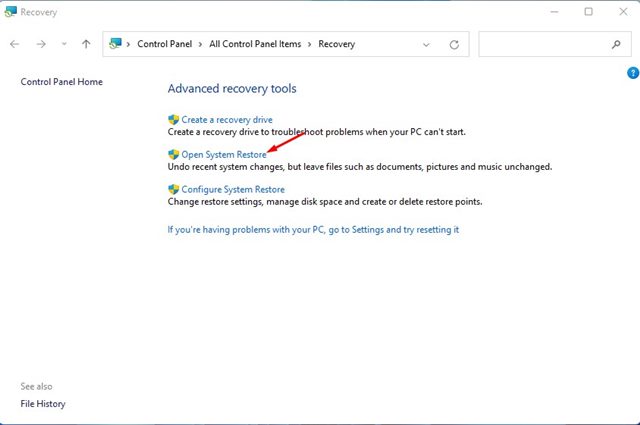
3. Välj den återställningspunkt du vill använda i Systemåterställningsfönstret. När du är klar klickar du på knappen Nästa.
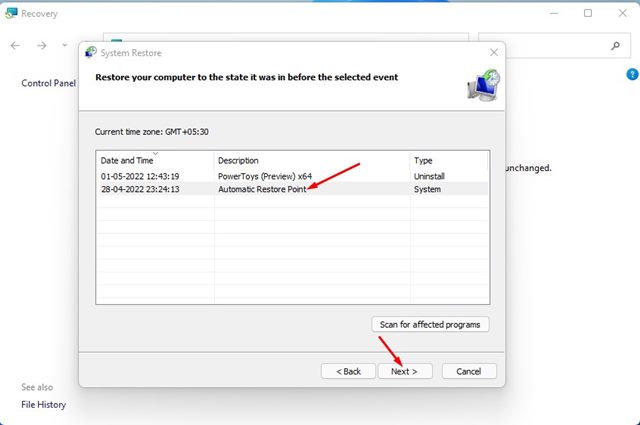
4. På nästa skärm klickar du på knappen Slutför.

Det är allt! Du är färdig. Din enhet kommer att starta om och återställa din dator till dess tillstånd före den valda händelsen.
5) Återställ din Windows 11-dator
Om ingen av metoderna fungerade för dig och du fortfarande får BSOD-fel, är det bäst att återställa din dator. Windows 11 ger dig ett alternativ att återställa din dator som tar din dator tillbaka till dess fabriksinställningar.
Men det enda du bör notera är att återställning av Windows 11 tar bort alla appar som du har installerat på din enhet. Se därför till att säkerhetskopiera dina viktiga appar och data innan du återställer din dator.
Så det här är de bästa och mest effektiva metoderna för att reparera de skadade Windows 11-filerna. Om ingen av metoderna fungerade för dig måste du installera om Windows 11 på din enhet.